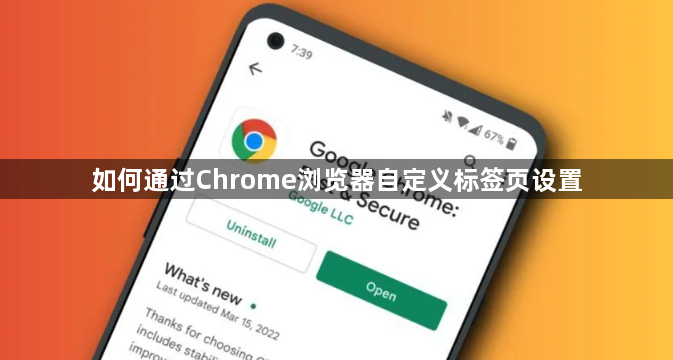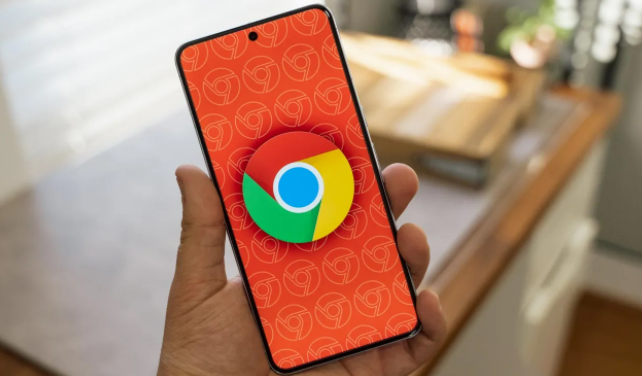内容介绍
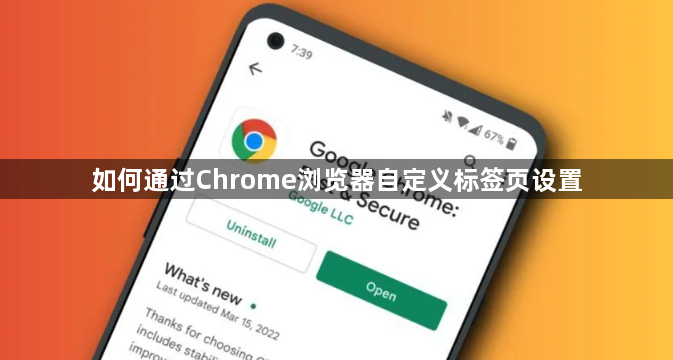
以下是针对Chrome浏览器自定义标签页设置的具体操作步骤:
打开Chrome浏览器后,先点击右上角的三个点进入设置页面。在“外观”部分找到并开启“显示主页按钮”,这样能更方便后续操作。接着在地址栏输入`chrome://newtab`按下回车键,即可进入新标签页的自定义界面。
若想添加常用网站快捷方式,可在自定义页面点击“添加快捷方式”按钮。输入目标网址(如https://www.example.com),点击确认即可生成对应图标。重复此操作能添加多个常用站点,提升访问效率。需要调整位置时,直接拖动图标到合适区域即可重新排版。
设置背景图片能让页面更个性化。点击“背景”选项后有两种选择:一是使用内置图库中的图片,支持开启“每日刷新”自动切换;二是点击“上传”按钮选择本地图片文件。部分用户还可通过输入网络图片URL实现在线素材应用。
修改布局模式可优化信息展示效果。在“布局”选项中尝试网格或列表等形式,配合手动拖拽图标调整大小和排列顺序。对于不需要的元素,将鼠标悬停在其右上角会出现删除按钮,点击即可移除。
更换搜索引擎时,需返回主设置菜单进入“搜索引擎管理”。从列表中选择偏好的服务(如百度或其他替代方案),设为默认选项后保存更改。此后新标签页的搜索框将直接调用所选引擎。
启用深色模式可在外观设置中找到相关开关。根据系统主题偏好选择浅色、深色或跟随设备自动切换。该功能不仅改变底色还会同步调整文字对比度,适合夜间使用场景。
管理卡片内容时,登录个人Google账号后会出现推荐模块。点击卡片右上角的更多图标可选择隐藏特定类型的内容,例如购物车提醒或历史记录分组。临时关闭某类信息不会影响整体结构。
完成所有调整后务必点击页面底部的“保存”按钮使配置生效。日后若需恢复初始状态,同一位置提供“恢复默认设置”选项,一键即可清空所有自定义修改。
通过上述步骤逐步操作,用户能够完全掌控Chrome浏览器的新标签页展示形式,既保证功能性又实现视觉定制。